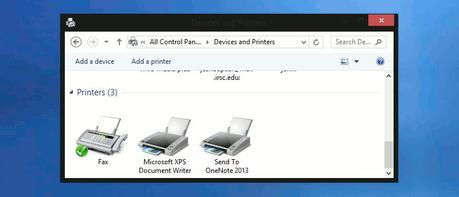
"Non si ferma la stampa." La coda di stampa intasata non è qualcosa che si vuole affrontare. Molti di coloro che si trovano in queste situazioni guardano impotenti mentre il loro inchiostro e la carta va sprecata quando la loro stampante incessantemente stampa vecchi documenti che non si ha più bisogno. Una coda di stampa intasata spesso inizia come un problema hardware come i livelli di inchiostro inadeguati o una carta da bagno . Invece di risolvere tempestivamente il problema, gli utenti spesso frustrati continuano ha colpire ripetutamente il pulsante "Stampa".Tuttavia, ogni volta che si preme il tasto "Stampa" Windows salva l'azione come un processo di stampa. Quindi, premendo il pulsante "stampa" cinque volte causa che Windows salva il tutto come 5 processi di stampa separati l'uno dall'altro. Quando il problema hardware viene infine risolto, gli utenti notano che la loro stampante inizia a andare in stampa stressata, inizia a stampare cose che non ne hanno nemmeno bisogno. Fortunatamente, è possibile risolvere questo problema. Questo articolo illustra due modi rapidi per eliminare i lavori di stampa in coda.
Metodo 1: Il pannello di controllo
- Pulsante destro del mouse nell'angolo in basso a sinistra dello schermo e selezionare "Esegui".
- Nel campo di testo, digitare "Stampante di controllo" e fare clic su "OK".
- In "Stampanti", fare clic destro sulla stampante predefinita e selezionare "Visualizza stampa." Questo mostra un elenco dei lavori di stampa che sono in coda.
- Fare clic su "File" e selezionare "Elimina tutti i documenti." Se continui a vedere i lavori di stampa in coda, riavviare il computer.
